winhex 比较详细的图文使用教程
下面我们就来模仿分区表被病毒破坏的情况,将MBR全部填零。我们首先将MBR所在的扇区选中。鼠标指向第一个字节,单击右键,选择“选块开始”

然后鼠标指向MBR的最后一个字节,单击右键,选择“选块结尾”


然后我们在选区内部单击鼠标右键,选择“编辑”

这样就有出来一个菜单

然后我们选“填充选块”,这样就出来一个填充选块对话框

在“用十六进制填充”的输入框中输入“00”,再点“确定”

这样MBR所在扇区全部被我们填充为“00”
如果想取消选区,那就用鼠标拖动随便选中一块区域,那么原来的选区就会取消。注意,如果扇区数据被修改了而没有存盘就会变为别的颜色。

修改了扇区,这时候还没有存盘生效,如果你想存盘生效的话,就选择“文件”菜单“保存扇区”命令。

这时候就会出现一个提示,如果你不想存盘了就点取消,如果想存盘,就点确定,再点是。


好,这样就存盘了,扇区被修改的数据又变为黑色。

这样我们就把分区表给删除了,这时候必须重新启动才能生效,如果你打开我的电脑,会发现三个分区(F 、G、 H)还在那里,并且里面的数据还能正常使用。

现在,我们关闭所有程序将电脑重新启动……
经过不长时间的等待,电脑启动起来了,我们打开我的电脑看看,发现F 、G 、H三个分区不见了。


再打开Winhex发现MBR全部为零了,下面我们就着手开始手工恢复分区表
首先恢复引导代码,这最简单了,只要用Winhex到别的系统盘把引导代码复制过来就行了。我现在的机器上不是挂着两个硬盘吗?一个迈拓2G,一个西数40G,西数40G是我的系统盘,那就从这个盘上复制就行了。
单击“磁盘编辑器”按钮

出现“编辑磁盘”对话框

选择“HD0 WDC WD400EB---00CPF0”,点“确定”

这样我们就把系统盘的分区表给打开了,注意,现在我们是打开了两个窗口,当前的窗口是“硬盘0”,在标题栏上有显示。另外,打开窗口菜单也能看出来,当前窗口被打上一个勾,如果想切换回原来的窗口,就点击“硬盘1”。
首先选中系统盘的引导代码

然后在选区中单击鼠标右键,选“编辑”

又出来一个菜单,然后我们选“复制选块”——“正常”

然后我们切换回硬盘1窗口,在零扇区的第一个字节处单击鼠标右键,选“编辑”

然后选“剪贴板数据”——“写入……”

出现一个窗口提示,点“确定”

这样,我们就把一个正常系统盘上的引导代码复制过来了。

相关文章
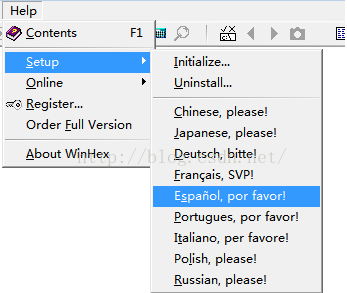 这篇文章主要介绍了图解WinHex使用入门教程,需要的朋友可以参考下2019-04-13
这篇文章主要介绍了图解WinHex使用入门教程,需要的朋友可以参考下2019-04-13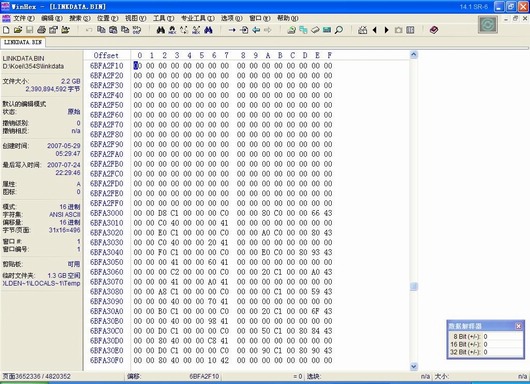 这篇文章主要介绍了Winhex入门教程之Winhex的简单使用教程,需要的朋友可以参考下2019-04-12
这篇文章主要介绍了Winhex入门教程之Winhex的简单使用教程,需要的朋友可以参考下2019-04-12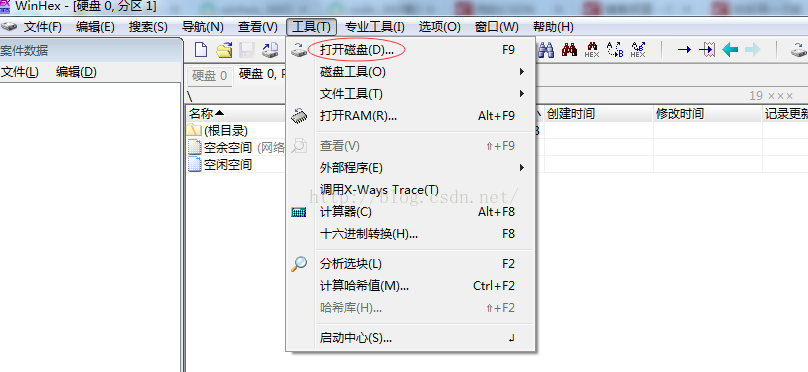 本文介绍一种万能的磁盘数据恢复方法,使用工具为winhex,需要的朋友可以参考下2019-04-12
本文介绍一种万能的磁盘数据恢复方法,使用工具为winhex,需要的朋友可以参考下2019-04-12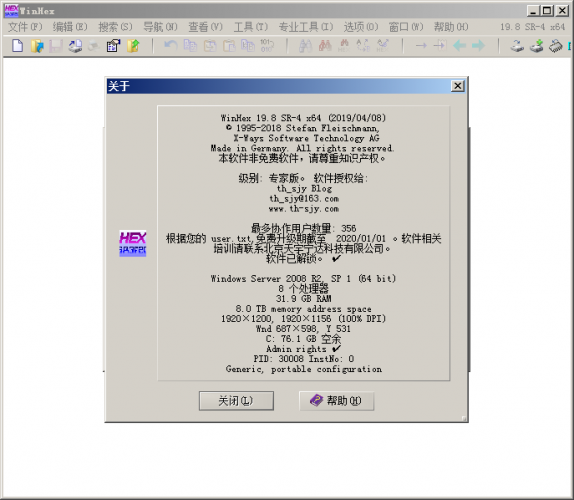
winhex汉化版64位(16进制编辑器) V19.8 SR-4 专家版
一款最新免费以十六进制编辑器为核心的数据处理高级辅助工具。虽然我们更喜欢称之为十六进制编辑器,但它确实有着很多诸如数据恢复、低级数据处理等其他强大的功能,当然了2019-04-12
最完整的winhex教程集合 winhex数据恢复入门使用教程
这个winhex教程集合是脚本之家小编特意为大家整理的一些资料教程集合,包括相关软件与教程都在这篇内容上了2016-10-23 这本是你值得收藏的书籍。本教程是困惑的浪漫-高志鹏大师耗费大量心血原创,拥有完全的著作权和知识产权。本书由徐旺森整理2016-10-23
这本是你值得收藏的书籍。本教程是困惑的浪漫-高志鹏大师耗费大量心血原创,拥有完全的著作权和知识产权。本书由徐旺森整理2016-10-23 本书主要介绍软恢复,因为硬恢复还需要购买一些工具设备(比如Pc3000,电烙铁,各种芯片、电路板),而且还需要懂一点点电路基础,我们这里所讲到的所有的知识,涉及面广,2016-08-31
本书主要介绍软恢复,因为硬恢复还需要购买一些工具设备(比如Pc3000,电烙铁,各种芯片、电路板),而且还需要懂一点点电路基础,我们这里所讲到的所有的知识,涉及面广,2016-08-31 winhex汉化破解版是一款以通用的 16 进制编辑器为核心,专门用来对付计算机取证、数据恢复、低级数据处理、以及 IT 安全性、各种日常紧急情况的高级工具2016-07-11
winhex汉化破解版是一款以通用的 16 进制编辑器为核心,专门用来对付计算机取证、数据恢复、低级数据处理、以及 IT 安全性、各种日常紧急情况的高级工具2016-07-11- 有些游戏需要自己专用的下载器才可以下载安装使用,现如今,使用WinHex就可以查看这些下载器的真是下载地址了,然后我们就可以使用迅雷进行下载了,有兴趣的朋友们可以看看2015-04-20
- WinHex修改十六进制文件后无法保存怎么办?下载WinHex以为是绿色版的,于是我们编辑文件后老是保存不了,说什么没有权限写文件,其实这个问题的根源是因为你的软件没有输入2015-01-22


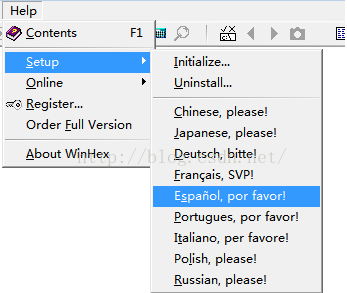
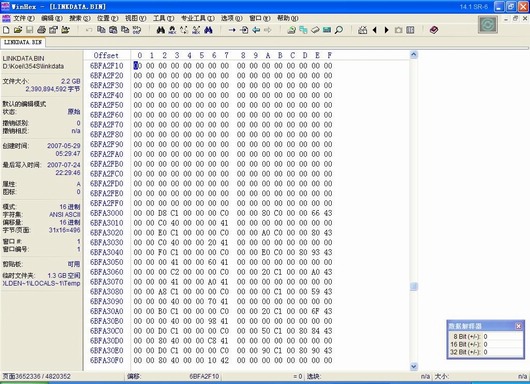
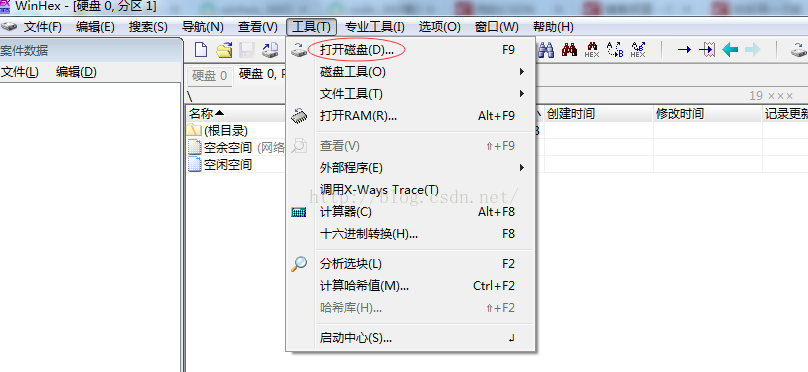
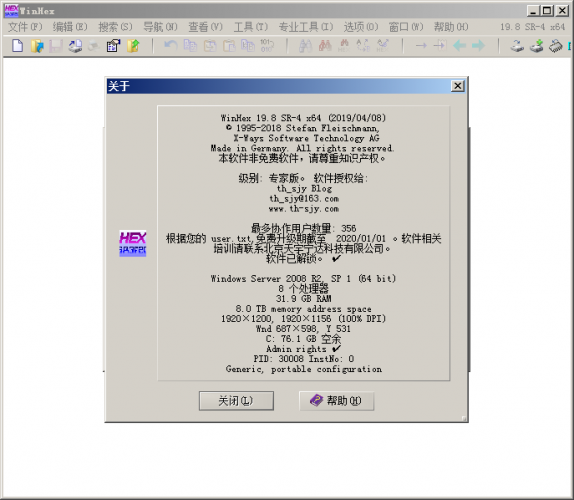




最新评论